现代电脑操作系统的重要性不言而喻,而有时我们需要重新安装系统以提高电脑的性能或解决问题。本文将为大家介绍以索尼电脑U盘安装系统的教程,希望能帮助读者们轻松进行系统安装。
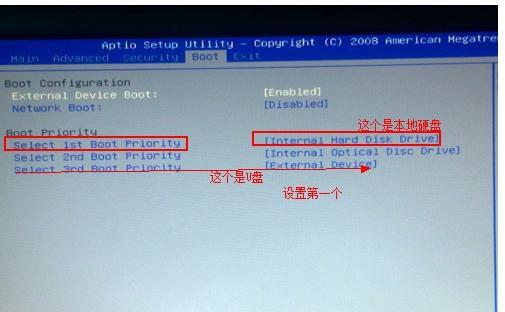
准备工作及注意事项
在开始安装系统之前,我们需要准备一些必要的工具和注意事项。确保你有一台索尼电脑以及一个可靠的U盘。备份好你重要的文件和数据,以免在安装过程中丢失。确保你有一个可用的操作系统安装文件。
制作启动盘
要在索尼电脑上安装系统,我们需要制作一个可启动的U盘。将U盘插入电脑,并格式化为FAT32格式。下载一个适合你所需操作系统版本的镜像文件,并使用专业软件(如Rufus)将镜像文件写入U盘中。
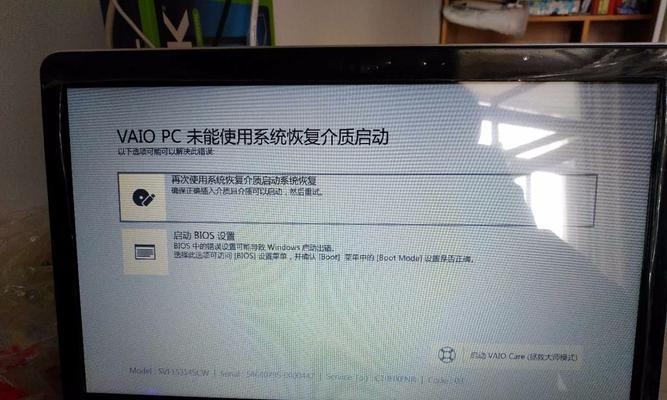
设置BIOS
在安装系统之前,我们需要确保电脑的BIOS设置正确。重启电脑并按下指定的热键(通常是F2或Del键)进入BIOS界面。在BIOS设置中,将启动设备设置为U盘,并保存更改。
重启电脑进入安装界面
完成BIOS设置后,我们需要重启电脑并进入安装界面。在电脑重新启动过程中,按下指定的热键(通常是F12或Esc键)选择从U盘启动。这样就可以进入系统安装界面了。
选择语言和地区设置
一旦进入系统安装界面,我们需要选择适当的语言和地区设置。根据个人偏好进行选择,并点击下一步。
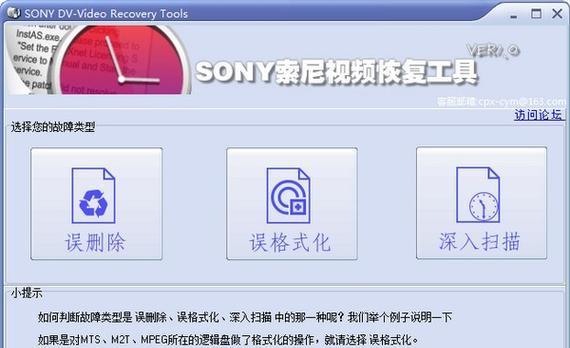
安装系统文件
在这一步中,我们需要选择“自定义安装”选项,并选择想要安装系统文件的磁盘分区。点击下一步后,系统文件将会被安装在选定的分区上。
等待安装过程完成
系统文件安装过程可能需要一些时间,这取决于你的电脑性能和操作系统版本。耐心等待系统文件的安装完成。
系统设置
当系统文件安装完成后,我们需要进行一些基本的系统设置。包括创建账户、设置密码、选择时区等。按照界面提示进行相应的设置。
更新和驱动安装
完成系统设置后,我们建议立即进行系统更新和驱动程序的安装。这将确保你的电脑拥有最新的系统和驱动程序,提高系统稳定性和性能。
恢复个人文件和数据
如果你之前备份了个人文件和数据,现在是恢复它们的时候了。将备份文件复制到相应的目录下,并确保一切正常。
安装常用软件和工具
系统安装完成后,我们需要安装一些常用软件和工具。根据自己的需求,下载并安装适合的软件,如浏览器、办公软件等。
个性化设置
安装完常用软件后,我们可以根据个人喜好进行系统的个性化设置。这包括壁纸、主题、桌面图标等。
运行测试和修复
安装完成后,我们建议进行一些运行测试以确保系统正常运行。同时,如果你遇到了一些问题,可以尝试修复工具进行修复。
系统备份
系统安装完成后,我们建议对整个系统进行备份。这样,在未来遇到问题时可以迅速恢复到已备份的状态。
通过本文的指导,我们可以轻松地以U盘为介质在索尼电脑上安装系统。只需准备工作,制作启动盘,设置BIOS,进入安装界面,按照步骤进行即可。希望这篇教程对大家有所帮助!







